Ini Cara Membuat Twibbon Sendiri di Ponsel Anda
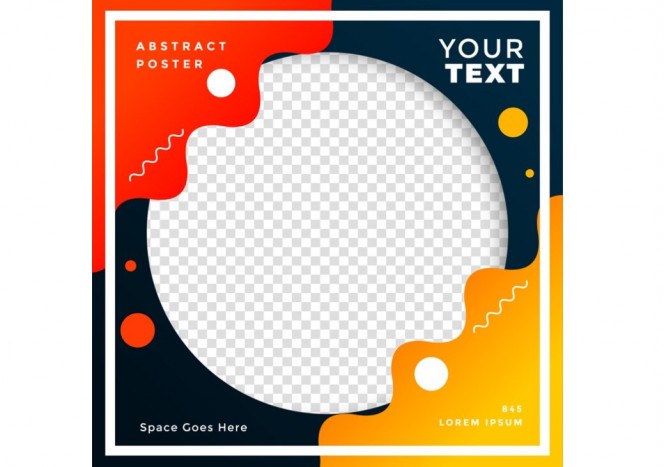
ISTILAH Twibbon berasal dari gabungan kata "Twitter" dan "ribbon". Singkatnya, Twibbon adalah sebuah gambar yang bersifat overlay dan dapat dipasang pada foto profil akun sosial media, termasuk Twitter, untuk menunjukkan dukungan terhadap sesuatu.
Twibbon pastinya hadir dengan format PNG (Portable Network Graphic). Hal itu menjadikan pembuat Twibbon bisa mengubah atau mengompres ukuran file tanpa perlu khawatir mengurangi kualitas gambar. Selain itu, format PNG juga mendukung latar transparan pada belakang.
Metode dan cara membuat Twibbon
Metode utama dalam membuat Twibbon adalah tempel dan pasang. Jadi, Anda perlu aplikasi yang mendukung metode tersebut, seperti aplikasi editing dengan fitur menghapus latar belakang menjadi transparan.
Baca juga: Rayakan Hari Pramuka dengan Twibbon
Selain itu, metode cara membuat Twibbon membuat aplikasi editing yang digunakan perlu mempunyai sistem layar agar gambar atau grafik bisa disatukan dalam satu kanvas. Tidak hanya via aplikasi, cara membuat Twibbon juga bisa dilakukan dengan bantuan situs khusus.
Setelah paham terkait pengertian hingga metode pembuatan Twibbon, saatnya Anda praktik dan membuat Twibbon. Begini cara membuat Twibbon di ponsel Anda tanpa aplikasi yang bisa dilakukan dengan mudah:
Baca juga: Ini Ucapan dan Link Twibbon Hari Bestie Sedunia
1. Cara membuat Twibbon di ponsel via Twibbonize.com
- Buka aplikasi browser di ponsel Anda dan kunjungi situs twibbonize.com
- Login dengan akun Google, Facebook, atau Gmail
- Pilih "Start Campaign"
- Tentukan frame yang diinginkan untuk desain Twibbon.
- Klik "Browser Image" dan pilih foto yang ingin dimasukkan ke dalam Twibbon
- Edit Twibbon sesuai selera Anda
- Jika dirasa cukup, klik "Download" pada pojok kiri atas layar dan Twibbon bakal tersimpan di ponsel Anda.
2. Cara membuat Twibbon di ponsel via Twibbon.com
- Buka situs twibbon.com di ponsel Anda
- Login menggunakan akun Facebook atau Google
- Setelah login, klik "Start Campaign"
- Anda akan diarahkan ke menu "Campaign Details" untuk mengisi detail acara, seperti nama acara, deskripsi singkat, dan alamat email Anda
- Setelah itu, klik "I'm Happy, Continue!"
- Unggah foto yang ingin Anda jadikan Twibbon
- Edit desain sesuai keinginan Anda
- Jika sudah selesai, klik "Save" untuk menyimpan.
3. Cara membuat Twibbon di ponsel via Postermywall.com
- Buka id.postermywall.com melalui browser ponsel Anda
- Klik "Create Design"
- Pilih template pilihan Anda
- Atur ukuran dan aspek lainnya sesuai selera
- Gunakan fitur yang disediakan untuk mengedit template tersebut
- Simpan jika sudah dirasa cukup.
4. Cara membuat Twibbon di ponsel via Pixlr
- Kunjungi situs pixlr.com/id
- Pilih menu "Pixlr Editor"
- Pilih gambar dari ponsel yang ingin dijadikan Twibbon
- Setelah gambar berhasil diunggah, klik dua kali di padlock untuk mengubahnya menjadi checkbox
- Tambahkan layer baru yang ada di sisi kanan halaman, lalu tarik layer agar berpindah di bawah gambar
- Pilih kembali (reselect) layer 0
- Selanjutnya, pilih menu "Edit" lalu ubah gambar dan ukuran sesuai keinginan
- Jika sudah, tahan gambar ke sisi kanan atau kiri sesuai dengan keinginan. Ini akan menentukan posisi gambar ketika digunakan sebagai Twibbon
- Klik "Yes" pada kotak pernyataan yang muncul jika sudah sesuai
- Anda bisa menghilangkan background dengan memanfaatkan menu "Magic Wand Tool" yang ada di kiri halaman
- Jika sudah, pastikan formatnya sudah PNG dengan cara klik "Save As" > "PNG".
5. Cara membuat Twibbon di ponsel via Picsart
- Instal dan buka aplikasi Picsart
- Tekan menu tanda Tambah (+), lalu masuk ke halaman "Start Editing"
- Siapkan desain Twibbon atau mengunduhnya secara gratis di internet
- Klik foto yang akan ditempelkan Twibbon di kolom Photos
- Geser hingga menemukan opsi Add Photo dan klik "Add Photo"
- Pilih Twibbon yang akan dipasang dan atur besar kecilnya foto
- Jika sudah sesuai, klik "Save".
6. Cara membuat Twibbon di ponsel via Canva
- Instal dan buka aplikasi Canva
- Siapkan kanvas pada Canva. Caranya ketuk tanda (+) di dalam lingkaran di pojok kanan bawah, lalu pilih ukuran kanvas yang Anda inginkan
- Setelah itu, klik tanda centang di pojok kanan atas untuk memulai edit
- Masukan logo, caption, dan sebagainya pada kanvas dengan mengetuk tanda atau ikon (+)
- Anda juga bisa menyisipkan beberapa ikon, shape, atau gambar pendukung lainnya
- Jika sudah, klik tombol persegi terbuka dengan tanda panah berwarna hijau di pojok kanan atas
- Setelah itu, klik menu "Save As" untuk menyimpan desain Twibbon Anda. (Z-1)
Terkini Lainnya
Metode dan cara membuat Twibbon
Ini Link Twibbon Hari Bhayangkara Ke-78
Yuk Pasang Twibbon Buat Rayakan Hari Lahir Pancasila
Deretan 45 Link Twibbon Hari Kartini 2024, Yuk Kita Rayakan!
Deretan 50 Link Twibbon Idul Fitri 2024 Cocok Buat Medsos
Inilah 15 Twibbon untuk Rayakan Hari Kanker Anak Sedunia
20 Twibbon Hari Pers Nasional
Jelajahi Poco M3 Pro 5G: Spesifikasi, Fitur, dan Harga
Takut Disadap? Ini 7 Langkah Mencegah HP Disadap
KPK Bantah Penyidik Minta Maaf ke Staf Hasto Soal Penyitaan Ponsel
KPK Tolak Beberkan Isi Ponsel Staf Hasto yang Disita Penyidik
Besok KPK Kembali Panggil Staf Hasto Terkait Kasus Harun Masiku
Rilis pada 20 Juni, Realme GT 6 Hadirkan Fitur AI Unggulan untuk Fotografi
Arti Kemenangan Prabowo Subianto dan Vladimir Putin
Tantangan Pendidikan di Indonesia
Membenahi Pola Tata Kelola PTN-BH
Pancasila, Perempuan, dan Planet
Eskalasi Harga Pangan Tengah Tahun
Iuran Tapera ibarat Masyarakat Berdiri di Air Sebatas Dagu
Polresta Malang Kota dan Kick Andy Foundation Serahkan 37 Kaki Palsu
Turnamen Golf Daikin Jadi Ajang Himpun Dukungan Pencegahan Anak Stunting
Kolaborasi RS Siloam, Telkomsel, dan BenihBaik Gelar Medical Check Up Gratis untuk Veteran
Ulang Tahun, D'Cost Donasi ke 17 Panti Asuhan Melalui BenihBaik.com
Informasi
Rubrikasi
Opini
Ekonomi
Humaniora
Olahraga
Weekend
Video
Sitemap